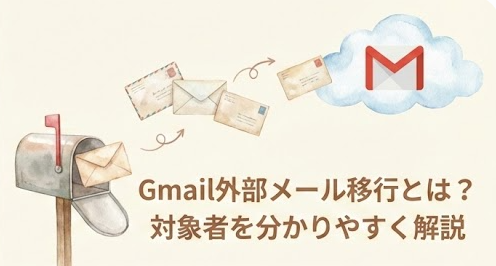インスタ再投稿の削し方は?気づかれずに削除する方法!
Instagramに「再投稿(リポスト)」機能が追加されて以降、便利に使える一方で「うっかり押してしまった」「勝手に再投稿されたように見える」といったトラブルが急増しています。
とくに自分のプロフィールに知らないうちに表示されていたり、気づかないまま他人の投稿をシェアしてしまったというケースもあるようです。
そして、「削除したいけど相手に通知されないか不安…」「どこに再投稿されたのか探し方がわからない」という声も多く寄せられています。
この記事では、Instagramの再投稿機能をうっかり使ってしまった場合の削除手順、相手に気づかれず消すコツ、見つけ方まで、最新情報を交えて詳しく紹介します。
知らない間に「再投稿してしまっていた…」という事態を防ぐためにも、早めにチェックしておきましょう。
目次
インスタ再投稿を削除する方法
Instagramで「再投稿」してしまった場合、削除方法はどこに投稿されたかによって手順が異なります。
まずは、自分のフィード(通常投稿)とストーリーズに再投稿された場合の対処法を確認していきましょう。
フィードに再投稿された場合の削除手順
- Instagramアプリを開きます
- 画面右下のアイコンをタップして、自分のプロフィールページを表示します
- 投稿一覧の中から、再投稿した投稿を見つけてタップ
- 投稿画面右上の「…」メニューを押します
- 表示された項目から「削除」を選択し、確認画面でもう一度「削除」をタップします
これで、フィード上から該当の再投稿が削除されます。
元の投稿自体は他人のものなので、自分のアカウントから消えるだけで、オリジナルの投稿者には影響しません。
ストーリーズに再投稿された場合の削除手順
ストーリーズでの再投稿は、24時間で自動的に消える仕様ですが、手動で削除したいときは以下の操作を行います。
- Instagramアプリを開いて、自分のストーリーズを表示
- 該当のストーリーを開いた状態で、右下の「…(その他)」をタップ
- 「削除」を選び、確認画面で再度「削除」をタップ
これで、ストーリーズから即座に消えます。
なお、削除後は再投稿された証拠が自分のアカウント上からも完全に消えるため、誤操作のリカバリーにも有効です。
削除前に注意すべきポイント
相手に通知されず削除するには?
インスタで誰かの投稿を「再投稿」すると、その相手には「〇〇さんがあなたの投稿を再投稿しました」という通知が一度だけ届きます。
では、その再投稿をあとから削除した場合、相手に通知は届くのでしょうか?
答えは「届きません」。
つまり、再投稿を削除したことは、基本的に相手にはバレない仕組みになっています。
ただし、100%気づかれない保証があるわけではなく、いくつか注意点やタイミングの工夫が必要です。
削除のタイミングは“即削除”よりも“数時間後”
多くの人がやりがちなのが、「あっ、間違えた!」とすぐ削除してしまうこと。
ですが実はこれ、相手が通知を開いた直後だった場合は気づかれやすいんです。
通知履歴には「誰が再投稿したか」が一瞬でも表示されてしまうため、見られたらアウト。
そこでおすすめなのが、数時間〜1日ほど時間を空けてから削除するという方法です。
通知を見逃してもらえる確率がグッと上がるので、より“バレにくく”なります。
プロフィールを非公開(鍵アカ)にしておく
相手が自分のプロフィールを見に来ないようにするためには、一時的に非公開設定に切り替えるのも有効です。
フォローしていない人からは投稿が見えなくなるので、万が一相手が「再投稿されたかな?」と確認しに来ても見られなくなる可能性があります。
ただし、相手がすでに自分をフォローしている場合には意味がないため、相手との関係性によって使い分けることが大切です。
スクショや通知の既読には注意が必要
注意点として、再投稿を削除しても相手がすでに通知を見ていた場合、それを“消す”ことはできません。
さらに、相手が再投稿された画面をスクリーンショットで保存していた場合、それも当然ながら削除できません。
つまり、「通知を開かれる前に削除する」か、「気づかれないように削除のタイミングを工夫する」しか方法がないのです。
気づかれない確率を上げるには…
-
通知から時間が経っていればいるほど、相手が見逃している可能性は高くなる
-
ストーリーズの場合は24時間で消えるので、放置しても問題ないケースも多い
-
相手との関係性やSNS上でのやりとり頻度も踏まえて、削除タイミングを調整しましょう
再投稿が表示される場所と見つけ方とは?
Instagramで再投稿された投稿を削除するには、まずどこに再投稿されたのかを特定することが不可欠です。
ですが、「あれ、再投稿ってどこに表示されるんだっけ?」と迷ってしまう人も少なくありません。
ここでは、自分が再投稿したものを探す方法と、他人の再投稿を見つけるためのヒントを紹介します。
自分が再投稿した投稿を探すには?
【フィード投稿の場合】
Instagramのフィードに再投稿した投稿は、通常の写真や動画と同じ場所に表示されます。
つまり、自分のプロフィールページを開いて投稿一覧をスクロールすれば、再投稿も混ざっています。
見分けるポイントとしては、
- キャプション(本文)に「@○○さんの投稿から」などのクレジットが記載されている
- 投稿写真が自分のものではなく、別のユーザーのコンテンツである
- タグに「#repost」「#リポスト」などが含まれていることがある
これらのヒントを手がかりに、誤って再投稿してしまった投稿を探してみてください。
【ストーリーズ投稿の場合】
ストーリーズは24時間で自動的に消えるため、過去の再投稿を探すにはアーカイブ機能を活用します。
手順は以下のとおりです。
- Instagramアプリを開く
- プロフィール右上の「≡」メニューをタップ
- 「アーカイブ」を選択
- 「ストーリーズアーカイブ」内から過去の再投稿を確認
ここに表示されているものは、自分が過去にアップしたストーリー全て(消える前のもの)なので、必要に応じて再確認や削除が可能です。
他人が再投稿しているものを見つけたい場合
Instagram上では、再投稿されたものに特別なマークやラベルは付きません。
そのため、他人の投稿が再投稿かどうかを完全に見分ける自動的な方法はないのが現状です。
ただし、以下のポイントに注目すれば、再投稿の可能性があるかを判断できます。
- キャプションに「#repost」「#リポスト」などのハッシュタグが付いている
- 冒頭に「@○○ さんの投稿をシェアしました」といった記述がある
- 画像・動画に元の投稿者の名前やアカウントが映り込んでいる
また、投稿の内容が明らかに別人のものであると分かる場合も、再投稿の可能性が高いです。
2024年末から追加された「再投稿タブ」の存在
一部のアカウントでは、Instagramのプロフィール画面に「再投稿(リポスト)」専用のタブが追加されています。
これは投稿・リール・タグ付けの並びに表示され、自分が再投稿したものだけを一覧表示できる便利な機能です。
ただし、現時点では全ユーザーに解放されておらず、利用できないアカウントも多いため、
再投稿タブがない場合は、これまで紹介した方法で手動で投稿を探す必要があります。
他人の再投稿を見分けるコツと注意点
自分では再投稿していないのに、「なんでこの投稿、私のアカウントからシェアされてるの?」と感じることはありませんか?
または、「あの人、なんか私の投稿を勝手に再投稿してるかも…?」と感じる場面もあるかもしれません。
Instagramでは、他人の再投稿を完全に識別する公式マークは存在していません。
だからこそ、投稿の文面や画像の特徴から読み解く“観察眼”が重要になります。
キャプションに注目する
他人があなたの投稿を再投稿したかどうかを見分ける一番のヒントは「キャプション(本文)」です。
たとえば以下のような記述がある場合は、再投稿の可能性が非常に高いです。
- 「@○○ さんの投稿からシェアしました」
- 「#repost」「#リポスト」などのハッシュタグ
- 原文をそのままコピペしたような説明文
これらは、再投稿アプリを使った際に自動で挿入される場合もあります。
画像・動画に元投稿者の情報が含まれている
他人の再投稿は、画像や動画に元のユーザーネームが入っていることがあります。
たとえば、投稿画像の右下や中央に「@original_user_name」のような表記がある場合、その画像は誰かがどこかから転載した可能性が高いです。
これも再投稿専用アプリを使うと自動で表示されることがあります。
ストーリーズのリポストも判別できる?
ストーリーズでの再投稿は「メンションされてシェアした」か「勝手に引用された」かのどちらかです。
自分がメンションされていれば通知が届くため、気づくことができます。
ただし、通知なしで引用的に再投稿されるケースは気づきにくいため、定期的にタグ付き投稿やストーリー閲覧履歴をチェックしておくと安心です。
トラブルを防ぐために
他人の投稿を再投稿する際には、
- 必ず元の投稿者に許可を取る
- きちんとクレジット(アカウント名)を記載する
- 誤解を生まないように、自分の意見やコメントを添える
といった最低限のマナーを守ることが大切です。
「勝手に再投稿された!」と相手を不快にさせないよう、普段から意識しておきましょう。
再投稿機能にまつわるSNSのリアルな声
Instagramの再投稿機能は、2024年末ごろから本格的にテスト導入され、徐々に広がりを見せています。
SNS上では、その機能に対してさまざまな反応が飛び交っているのが現状です。
インプレッションが増えた!と好意的な声
あるユーザーはこんな感想を投稿しています。
「インスタ再投稿♻の機能で短時間でもインプレッションが増えた!再投稿してくれた人のフォロワーにも届くから、フォロワー外からも“いいね”がくる!」
再投稿によって投稿の拡散力が上がることから、積極的に活用しているユーザーも一定数いるようです。
「勝手に再投稿されていた」など不安や戸惑いの声
一方で、「再投稿した覚えがないのに勝手にリポストされてた」「虫の動画を再投稿してしまって最悪…」といった声も散見されます。
とくに操作ミスでの再投稿は後から気づくことが多く、誰でも起こり得るトラブルとなっています。
SNS上での主な声まとめ
- 再投稿でインプレッションが伸びたから嬉しい!
- 勝手に再投稿されてた…どうしよう
- 間違えて押してしまって通知が相手にいってないか不安
- 自分の投稿を再投稿されたけど、事前に声をかけてほしかった
このように、ポジティブな意見とネガティブな戸惑いが入り混じった状態となっており、
機能の浸透とともに、使い方のリテラシーも問われるフェーズに入っているといえるでしょう。
再投稿機能を使う前に覚えておきたい注意点
インスタの再投稿機能は、手軽に誰かの投稿をシェアできる便利なツールです。
しかし、その反面「うっかり」「知らずに」「意図せず」拡散してしまうリスクもあります。
誤操作を防ぎ、相手とのトラブルを避けるために、あらかじめ以下の点に注意しておきましょう。
再投稿は“通常の投稿”と同じ扱いになる
インスタでは、再投稿も通常の投稿と同様に自分のフィードやストーリーズに並びます。
そのため、「削除」しない限りはずっと表示されたままになります。
「ちょっと試しに押してみただけ」でも、見た人には正式な投稿として認識されてしまうため注意が必要です。
削除しても“完全に見られない”わけではない
再投稿を削除しても、
- 相手が通知をすでに確認していた
- 投稿のスクリーンショットが残っていた
- 他のユーザーがすでに見ていた
といった場合には、削除の意味が薄れる可能性もあります。
「削除=なかったことになる」わけではないことを覚えておきましょう。
通知や公開設定を意識して使うことが大切
気づかれたくない場合は、
- 削除のタイミングを工夫する(即削除より時間を置く)
- プロフィールを非公開に設定しておく
- 再投稿前に「これは本当にシェアしていい内容か?」を確認する
など、ちょっとした心がけがトラブル防止に役立ちます。
まとめ
Instagramの再投稿機能は、便利である一方、誤操作や人間関係のトラブルの原因にもなり得ます。
この記事で紹介した削除方法や見つけ方、通知の仕組みを理解しておけば、万が一のときにも慌てずに対処できます。
インスタを気持ちよく使い続けるためにも、再投稿ボタンを押す前に「本当に必要か?」を考えるクセをつけておくと安心です。
そして、もし誤って再投稿してしまっても、冷静に削除すれば大丈夫。
バレる可能性も高くないので、気づいた時点で適切に対処すれば問題はありません。
これからもSNSを上手に楽しんでいきましょう。